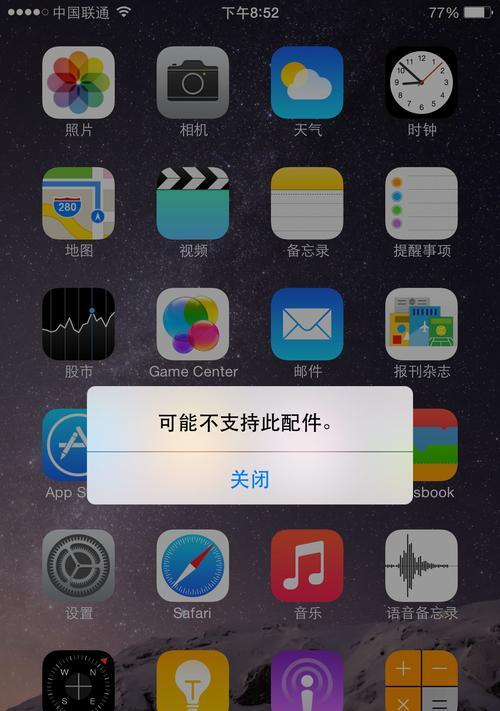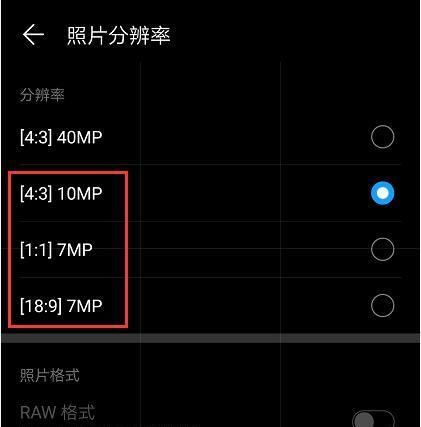在日常使用电脑的过程中,遇到音响无声音的问题确实令人困扰。这可能是由于多种原因导致的,本文将提供一系列排查和解决问题的方法,帮助您恢复音响的美妙旋律。
一、确认问题原因
在采取任何行动之前,首先确认问题出在电脑还是音响本身。可以尝试以下步骤:
1.将音响连接到其他设备(如手机或另一台电脑),检查音响是否能够正常发声。
2.如果音响在其他设备上能发声,那么问题很可能出在电脑上。若在所有设备上都无法发声,则可能是音响本身的故障。

二、电脑声音设置检查
如果确定是电脑的问题,那么我们可以从以下几个方面进行排查:
1.检查电脑音量设置
确保电脑的音量没有被静音,并且调至适当的音量水平。
右击任务栏右下角的音量图标,选择“打开声音设置”,查看是否正确选择了输出设备。
2.检查音频驱动程序
打开“设备管理器”,找到“声音、视频和游戏控制器”下的音频设备。
右击音频设备,选择“更新驱动程序软件”。
如果系统提示找不到驱动,可以访问官网下载最新版本的驱动程序进行安装。

三、硬件连接排查
1.检查连接线
确认连接线是否完好无损,没有松动或接触不良的情况。
试着更换一条音频线,以排除音频线损坏的可能性。
2.检查输出端口
如果使用的是外置声卡或音频接口,请检查端口是否工作正常。
可以尝试将音响连接到电脑的其他音频输出端口,以确认端口没有损坏。

四、软件冲突排查
某些软件可能会影响声音输出,例如音频处理软件或音效增强软件。
重启电脑进入安全模式,若在安全模式下音响能正常发声,则可能是某个软件冲突所导致。
逐一禁用可能影响声音的软件,通过排除法找到问题所在。
五、系统设置排查
1.高级音频设置
打开“控制面板”,选择“硬件和声音”下的“声音”选项。
在播放标签页中,选择你的音响设备,点击“属性”。
在“级别”选项卡中,确保所有音频通道均被激活。
2.独立显卡音频输出
如果使用的是独立显卡,请确保音频输出已切换到显卡输出。
进入显卡设置,选择音频输出选项,并确保其设置为正确的输出设备。
六、故障排除工具
Windows系统提供了故障排除工具,可以帮助我们快速定位和修复问题。
打开设置,进入“更新和安全”下的“故障排除”。
选择“播放音频”并运行故障排除器,根据提示完成诊断和修复。
七、求助专业人士
如果以上步骤都无法解决问题,可能需要寻求专业人士的帮助。他们可以提供更深层次的硬件检测和修复服务。
八、预防措施
为了避免未来出现类似问题,建议:
定期检查和更新驱动程序。
在连接音响前确保电脑已经启动完毕。
使用高质量的音频连接线,并注意线缆的保护。
避免在电脑上安装过多的音效增强软件,以免发生冲突。
通过以上步骤的排查和修复,您应该能够解决电脑音响无声的问题。如果问题依旧存在,建议联系专业技术人员进行进一步的检查与维修。希望本文能为您提供帮助,并使您的电脑音响尽快响起悦耳的声音。